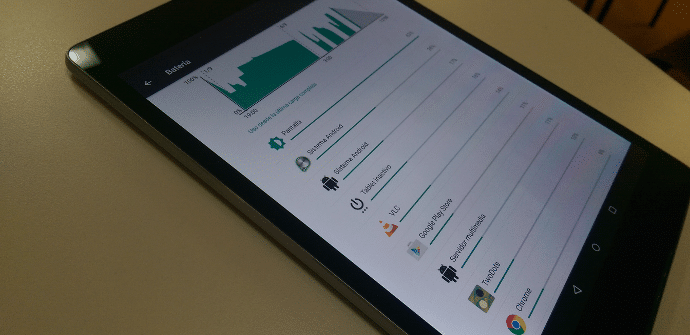
Yksi ongelmista, joissa valmistajat olivat tosiasiassa Googlea ja sen järjestelmän varastoversiota edellä Android oli tietojen lukemisessa ja seurannassa akku älypuhelimista ja tableteista. Samsung, HTC tai LG ovat tarjonneet sukupolvien ajan kaavion, jonka kautta voimme nähdä yksityiskohtaisesti ladata tietoja terminaalissamme. Onneksi Lollipop sisältää jo tämän tyylisen työkalun ja on täydellisimpien mukautusten tasolla.
Androidin akkupaneelissa meille tarjottavien tietojen tarkka tunteminen antaa meille käyttäjinä poikkeuksellisen edun, kun laajentaa autonomiaa mobiilipäätelaitteistamme lähinnä tunnistamalla, mitkä ovat järjestelmään asennetut palvelut, jotka kuluttavat eniten ja siten auttamaan meitä toimimaan niitä vastaan, jos ne rasittavat päivittäistä käyttöä. On totta, että suurimmat valmistajat ovat parantaneet laitteidensa itsenäisyyttä viime vuosina, kuten eilen näytimme sinulleAina on kuitenkin marginaali, jonka voimme hyödyntää itse.
Kuinka saada akkutietoja
Ensimmäinen asia, joka meidän on tehtävä löytääksemme kaavion, josta puhumme, on seuraava: mene sovelluslaatikkoon asetukset > Akku. Suoraan saamme näytön, joka näyttää meille kuinka kuormitus on muuttunut viime päivinä ja mitkä sovellukset ja työkalut (prosentteina) kuluttivat eniten energiaa tuona ajanjaksona.

Jos napsautamme kaaviota yläalueella, järjestelmä palauttaa toisen kaavion, tässä tapauksessa eri menetelmien suhteen. liitettävyys tai ilmaantuvuus näyttö päällä, jne. rumpujen vaihteluista.
Mitä jokainen aivohalvaus tarkoittaa
Kaverit Digitaalinen inspiraatioteknologia He ovat tehneet seuraavan kaavion osoittamaan kunkin elementin merkityksen pääkaaviossa.

Pystysuorat katkoviivat osoittavat a päivän muutos. Nousut edustavat hetkiä, jolloin laite on kytketty virtalähteeseen, latautuu ja askeleita alaspäin, progressiivinen kulutus. Tämä oli enemmän tai vähemmän helppo arvata. Osat sisällä keltainen osoittavat, kun akun varaus oli alle 10 %, ja punainen, kun se laski 5 %:sta. Alue sianliha Se on arvio terminaalista jäljellä olevasta autonomiaajasta keskimääräinen käyttömme huomioiden. Tyhjät osat reagoivat hetkiin, jolloin laite oli sammutettu.
Lisätietoa otettava huomioon
Toinen kaavioista on myös erittäin hyödyllinen, koska se muodostaa suoran yhteyden kulutuksen ja muiden muuttujien, kuten esim. kuvaruutu, liitettävyys tai aktiviteetti sovelluksia synkronoinnin aikana.
Yllä olevassa esimerkissä näet selkeästi toimintahetkeni ja niiden aiheuttaman selkeän rappeutumisen. Laite, jolla olen kuvannut, on tabletti, johon en ole asentanut Greenify-sovellus, vaan osa muuttujan aiheuttamista kuluista activa (taustalla toimivat sovellukset) voidaan välttää.

Vastaavasti, jos käytämme tablettia tai matkapuhelinta mobiiliyhteydellä, tulee a yläpalkki jossa verkon intensiteetti näkyy. Mitä parempi se on (tummanvihreä), sitä pienempi kulutus. Punainen osa osoittaa, että laite on päällä tunnistustila koska ei ollut yhteydessä sillä hetkellä.
Jos haluat tietää lisää aiheesta kuinka huoltaa akkua tiimistäsi, voit konsultoida Tämä artikkeli vinkeillä ja temppuilla.